Ръководство за начинаещи за използване на Blender

Инструкции за използване на Blender за начинаещи, лесни стъпки за работа с 3D софтуер, който предлага мощни инструменти за графичен дизайн.
Google Slides е помощна програма, която ни помага лесно да създаваме и редактираме онлайн презентации и се използва от много хора днес. Точно като PowerPoint, Google Slides също предоставя на потребителите много изключително полезни инструменти за редактиране на изображения, което прави представянето на изображения в презентации по-впечатляващо. Един от полезните инструменти за редактиране на снимки на Google Slides е създаването на прозрачни изображения.
С този инструмент потребителите могат да персонализират нивото на прозрачност на изображението по свой вкус с лентата за регулиране на цвета на различни нива. Днес Download.vn ще представи статия за това как да създавате прозрачни изображения в Google Презентации , моля, вижте я.
Инструкции за създаване на прозрачни изображения в Google Slides
Стъпка 1: Първо ще получим достъп до Google Slides в браузъра и ще отворим всяка презентация , където искате да създадете прозрачно изображение.
Стъпка 2: В интерфейса за презентация на Google Slides ще изтеглим и вмъкнем всички изображения, които искате, за да създадете прозрачни изображения и презентации.
Стъпка 3: След като успешно вмъкнете изображението в презентацията, щракнете върху Опции за формат над лентата с менюта.
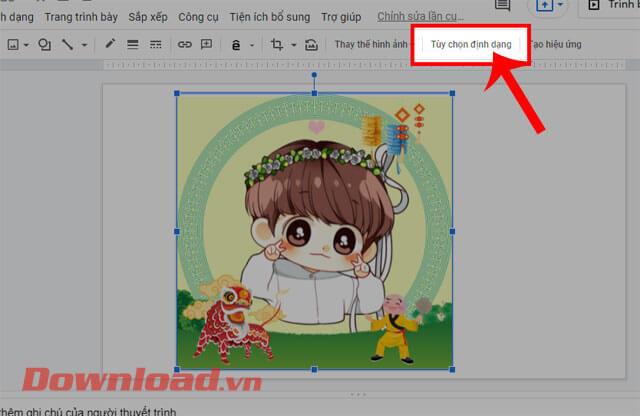
Стъпка 4: В прозореца Опции за форматиране от лявата страна на екрана щракнете върху Настройване .
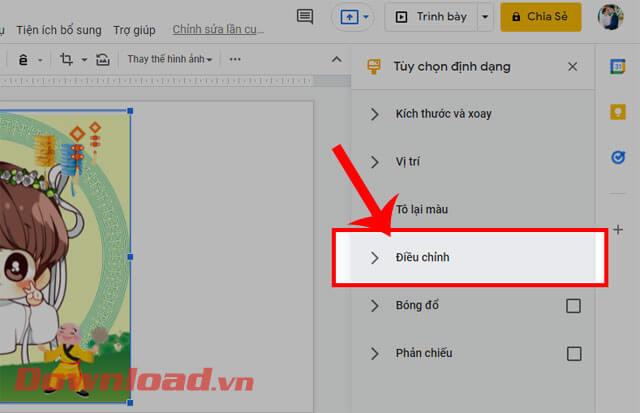
Стъпка 5: Сега в раздела Прозрачност плъзнете лентата за регулиране надясно, за да регулирате прозрачността на изображението в презентацията. Освен това можете също да регулирате двете ленти за управление на яркостта и контраста , ако е необходимо.
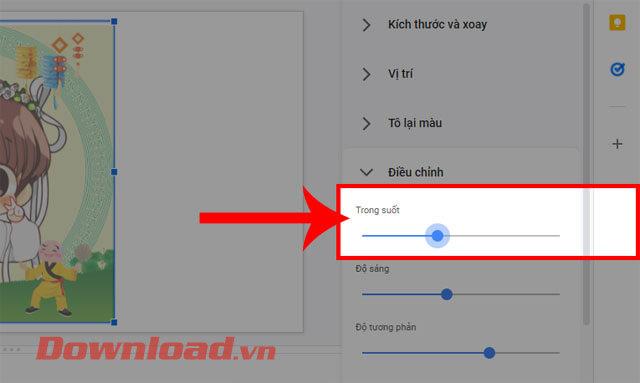
Стъпка 6: Накрая в презентацията ще видим прозрачното изображение, което току-що създадохме.
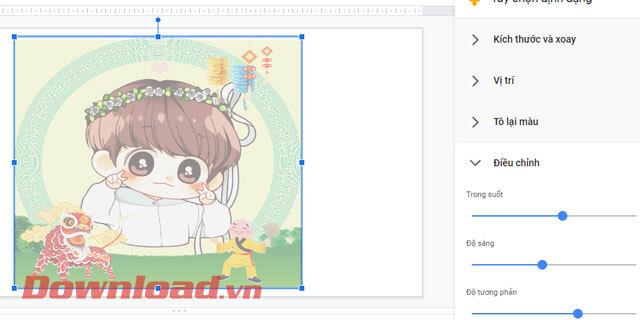
Видео урок за създаване на прозрачни изображения в Google Презентации
Освен това можете да следвате някои други статии за Google Slides като:
С пожелание за успех!
Инструкции за използване на Blender за начинаещи, лесни стъпки за работа с 3D софтуер, който предлага мощни инструменти за графичен дизайн.
Научете как да напишете прост VBA макрос за вмъкване на слайдове и създаване на нова презентация
Инструкции за включване и изключване на балончетата за чат във Facebook Messenger на Android. Балончетата за чат са полезна функция за лесна комуникация.
Инструкции за слушане на музика в Google Maps В момента потребителите могат да пътуват и да слушат музика с помощта на приложението Google Map на iPhone. Днес WebTech360 ви кани
Инструкции за използване на LifeBOX - онлайн услугата за съхранение на Viettel, LifeBOX е наскоро пусната онлайн услуга за съхранение на Viettel с много превъзходни функции
Как да актуализирате статуса във Facebook Messenger, Facebook Messenger в най-новата версия предостави на потребителите изключително полезна функция: промяна
Инструкции за играта на карти Werewolf Online на компютъра, Инструкции за изтегляне, инсталиране и игра на Werewolf Online на компютъра чрез изключително простия емулатор LDPlayer.
Инструкции за изтриване на истории, публикувани в Instagram Ако искате да изтриете история в Instagram, но не знаете как? Днес WebTech360
Инструкции за добавяне на представени изображения във Facebook В момента Facebook ни позволява да задаваме представени изображения на нашите лични страници. Тук ви каним
Как да коригирате грешката Windows Quick Assist не работи, Windows Quick Assist ви помага лесно да се свържете с отдалечен компютър. Понякога обаче генерира и грешки. Но,







